Министерство образования Ставропольского края
ГБОУ СПО «Региональный многопрофильный коллеж»
г. Ставрополь
| Методическое пособие «КОНСПЕКТ ЛЕКЦИЙ ПО ИНФОРМАТИКЕ И ИКТ»
|
Одобрено на заседании кафедры Программного обеспечения и информационных технологий
Протокол № 5 от 11.12.12
Методическое пособие «Сборник лекций» по дисциплине «Информатика и ИКТ»
Сборник лекций по Информатике и ИКТ
Методическое пособие представляет собой конспект лекций, которые предназначены в помощь обучающимся первых курсов. Могут быть использованы как на занятиях, так и для организации самостоятельной внеаудиторной работы по учебной дисциплине «Информатика и ИКТ»
Составитель А. В. Скорочкина – преподаватель кафедры «Программного обеспечения и информационных технологий» ГБОУ СПО РМК г.Ставрополя.
2012 г., 48 стр.
Оглавление
Оглавление 3
Тема 3.3 «Безопасность, гигиена, эргономика, ресурсосбережение». 5
Лекция №1. Безопасность, гигиена, эргономика, ресурсосбережение. 5
1. Расположение монитора 5
2. Правильная поза оператора компьютера 6
3. Основные правила гигиены зрения 7
4. Используйте программы, безопасные для здоровья 8
5.Неисправности 9
6. Сигналы ПК, при неисправности. 11
7. Контрольные вопросы: 13
Раздел IV. Технологии создания и преобразования информационных объектов. 13
Тема 4.1 «Понятие об информационных системах и автоматизации информационных процессов». 13
Лекция №2. Понятие об информационных системах и автоматизации информационных процессов. Возможности настольных издательских систем. 13
1.Информационная система 13
2. Классификация информационных процессов 16
3.Возможности настольных издательских систем 18
4.Контрольные вопросы 20
Тема 4.2 «Возможности динамических (электронных) таблиц». 21
Лекция №3. Возможности динамических (электронных) таблиц 21
1.Основные элементы электронной таблицы 21
2.Разобранный пример электронной таблицы. 23
3.Контрольные вопросы 26
Тема 4.3. «Представление об организации баз данных и системах управления базами данных. Структура данных и система запросов» 26
Лекция №4. Понятие и определение баз данных, их функции, структура и применение. 26
1. Определение и назначение баз данных. 26
2. Области применения баз данных 28
3.Основные понятия баз данных 29
4. Классификация баз данных 30
5. Основные понятия реляционных баз данных. 30
6. Контрольные вопросы. 30
Тема 4.4 «Представление о программных средах компьютерной графики, мультимедийных средах» 31
Лекция № 5. Представление о программных средах компьютерной графики, мультимедийных средах. 31
1.Графика 31
2.Растровая графика 31
3.Графический редактор Paint 32
Инструменты, представляемые редактором Paint (рис. 1): 33
Палитра цветов (рис. 2) 34
4.Векторная графика 34
5.Фрактальная графика 37
6. Мультимедиа 37
7. Контрольные вопросы 40
Раздел V. Телекоммуникационные технологии. 40
Тема 5.1 «Представления о технических и программных средствах теллекомуникационных технологий. Интернет-технологии, способы и скоростные характеристики подключения, провайдер» 40
Лекция №6. Интернет - технологии, способы и скоростные характеристики подключения, провайдер. 40
1.Краткая история сети Интернет 40
2.Организационная характеристика сети Интернет 41
3.Принципы построения сети Интернет 42
4.Семейство протоколов TCP/IP 43
5.Адресация в IP-сетях 44
6.Каталог провайдеров по Ставропольскому краю 44
7.Контрольные вопросы 45
Тема 3.3 «Безопасность, гигиена, эргономика, ресурсосбережение».
Лекция №1. Безопасность, гигиена, эргономика, ресурсосбережение.
Как уменьшить неприятные последствия долгой работы за компьютером? План
1. Расположение монитора.
2. Правильная поза оператора компьютера.
3. Основные правила гигиены зрения.
4. Используйте программы, безопасные для здоровья.
5. Неисправности.
6. Сигналы ПК, при неисправности.
7. Контрольные вопросы.
1. Расположение монитора
Вы сидите за компьютером с хорошим монитором. Устанут ли ваши глаза? Важно расположение монитора относительно глаз, источников освещения, высота кресла.
Освещение при работе с компьютером должно быть не слишком ярким, но и не отсутствовать совсем, идеальный вариант - приглушенный рассеянный свет.
Поставьте стол так, чтобы окно не оказалось перед вами. Если это неизбежно, купите плотные шторы или жалюзи, которые отсекут свет. Если окно сбоку, решение то же - шторы, жалюзи.
Экран монитора должен быть абсолютно чистым; если вы работаете в очках, они тоже должны быть абсолютно чистыми. Протирайте экран монитора (лучше специальными салфетками и/или жидкостью для протирки мониторов) минимум раз в неделю, следите за кристальной прозрачностью очков каждый день.
Располагайте монитор и клавиатуру на рабочем столе прямо, ни в коем случае не наискосок.
Центр экрана должен быть примерно на уровне ваших глаз или чуть ниже. Держите голову прямо, без наклона вперед. Периодически на несколько секунд закрывайте веки, дайте мышцам глаз отдохнуть и расслабиться.
Экран монитора должен быть удален от глаз минимум на 50-60 сантиметров. Если на таком расстоянии вы плохо видите изображение, выберите для работы шрифт большего размера.
Если близорукость превышает 2-4 единицы, необходимо иметь две пары очков для работы "вблизи" и "для дали".
Уровень электромагнитного излучения сбоку и сзади монитора выше, чем спереди. Установите компьютер в углу комнаты или так, чтобы не работающие на нем не оказывались сбоку или сзади от монитора.
Часто мониторы стоят слишком низко. Человек этого почти не замечает, но чтобы смотреть на монитор было удобно, приходится нагибать голову, чуть сползать на стуле. При этом напрягается шея, мозг хуже снабжается кровью, возникают головные боли, другие неприятные последствия. Если вы "сползаете" на стуле, то напрягается спина и, проводя в такой позе каждый день по несколько часов, человек потом чувствует самые разные недомогания. Отрегулируйте расположение монитора. Центр экрана должен быть примерно на уровне глаз или чуть ниже, чтобы вы удобно сидели на стуле, не нагибая голову, не «скрючивая» позвоночник.
2. Правильная поза оператора компьютера
Спина наклонена на несколько градусов назад. Такая поза позволяет разгрузить позвоночник, улучшить кровообращение. Руки свободно опущены на подлокотники кресла. Локти и запястья расслаблены. Кисти имеют общую ось с предплечьями: не сгибаются и не разгибаются. Работают только пальцы. Бедра находятся под прямым углом к туловищу, колени - под прямым углом к бедрам. Ноги твердо стоят на полу или на специальной подставке.
Приобретите удобное рабочее кресло, которое позволит без усилий сохранять правильную позу за компьютером. Желательно, чтобы можно было регулировать высоту сиденья и наклон спинки, перемещаться на роликах. Идеальная спинка кресла повторяет изгибы позвоночника и служит опорой для нижнего отдела спины.
Расположение других часто используемых вещей не должно заставлять долго находиться в искривленной позе, наклоняться в сторону, особенно для поднятия тяжелых предметов.
Если вы много работаете с клавиатурой, приобретите специальную подставку под запястья. Продаются клавиатуры, в которых панель разделена пополам с возможностью поворачивать половинки относительно друг друга и наклонять. Такая клавиатура дороже, к ней надо привыкнуть, но для тех, кто много печатает, она будет удачным приобретением.
Важный фактор эргономики - шум на рабочем месте. Системные блоки заметно шумят, а винчестеры, особенно старых моделей "подвывают". Если вы подолгу работаете с таким компьютером, это станет фактором повышенной утомляемости. Варианты решения проблемы:
купите специальный компьютерный стол, в котором системный блок убирается в ящик с дверкой
поставьте системный блок на пол (под стол)
изготовьте шумозащитный экран, отделяющий рабочее место от системного блока, положите под системный блок шумозащитную прокладку.
Не забудьте только обеспечить нормальную вентиляцию системного блока: должно быть достаточно свободного места перед вентиляционными отверстиями (это, как правило, маленькие дырочки или прорези на боковых стенках системного блока) и возле вентилятора (его отверстие обычно находится на задней стенке).
"Звуковое оформление" рабочего места важно для длительной эффективной работы. Исключите посторонний шум: выключите телевизор, отгородитесь от соседей... Большинство людей способны хорошо делать только одно дело, если мозг получает информацию из нескольких источников (например, компьютер + радио), утомляемость повышается. С другой стороны приятная музыка, специально подобранное звуковое оформление могут повысить эффективность работы. Если вы работаете в шумном офисе, попробуйте использовать наушники (большинство CD-дисководов позволяют легко их подключить) и слушайте записи музыки или звуков природы.
Улучшить условия труда за компьютером поможет насыщение воздуха отрицательными ионами с помощью ионизатора воздуха (иначе называемых "аэроионизаторы", "Люстры Чижевского"), которые сейчас научились даже встраивать в мышь.
Работая на компьютере, каждый час делайте десятиминутный перерыв, во время которого посмотрите вдаль, встаньте с кресла, сделайте комплекс упражнений или просто походите. Неплохо каждые два-три часа надевать дырчатые очки, которые снимают спазм глазных мышц.
3. Основные правила гигиены зрения
Оно должно быть достаточно освещено, световое поле равномерно распределено по всей площади рабочего пространства, лучи света не должны попадать прямо в глаза. Укомплектуйте компьютер хорошим монитором, правильно его настройте, используйте качественные программы.
Людям с ослабленным зрением нужно употреблять продукты, укрепляющие сосуды сетчатки глаза: чернику, черную смородину, морковь. В рационе близоруких должна присутствовать печень трески, зелень: петрушка, салат, укроп, зеленый лук. При дистрофии сетчатки помогает шиповник (настой, отвар), клюква.
Полезны для глаз витамины (особенно комплексные поливитамины, в которых витамины сочетаются с микроэлементами: цинком, кальцием), все препараты на основе черники. При заболеваниях глаз стоит раз в год принимать курс рыбьего жира.
Существуют компьютерные программы, имитирующие отдых для глаз. Трудно сказать, насколько они действенны. Наверное, лучше те же 10 минут отдохнуть по-настоящему, чем разглядывать экран с имитацией отдыха.
Наибольшую пользу гимнастика для глаз приносит для профилактики и на первых стадиях ослабления зрения. Желательно выполнять "глазной" комплекс упражнений и тем, кто работает за компьютером, и тем, чьи глаза склонны к переутомлению. Гимнастика для глаз обычно занимает не более пяти минут. Можете также попробовать упражнения из йоги, старинной славянской медицины.
Снять усталость, предотвратить болезни глаз помогают компрессы, промывания глаз черным и зеленым чаем, теплые примочки на закрытые глаза из отвара ромашки.
Если вы используете очки или контактные линзы, подбирайте их в кабинете врача, а не в подземном переходе; соблюдайте несложные, в общем-то, правила ухода за ними.
Нужно беречь глаза от ультрафиолетового воздействия солнечных лучей.
4. Используйте программы, безопасные для здоровья
Выбрать качественное программное обеспечение (ПО, софт) для компьютера, правильно его настроить еще важнее, чем купить хорошее "железо". Сейчас на рынке изобилие программ на все вкусы и еще больше фирм, готовых на заказ запрограммировать что угодно (правда, далеко не все они умеют делать по-настоящему качественное ПО), а также сайтов, с которых можно бесплатно скачать программы самого разного назначения, и вполне возможно подобрать софт, который не нанесет ущерба Вашему здоровью.
Программы должны быть удобны пользователю. Пользовательский интерфейс программного обеспечения - это то, что вы при работе с компьютером видите на экране, слышите в динамиках, то, как вводите информацию и управляете работой приложения. Качество интерфейса программного обеспечения очень важно. Чем дружественнее оболочка программ, установленных на компьютере, тем эффективнее работа пользователя, меньше утомление. Хороший интерфейс способствует быстрому освоению программного обеспечения, позволяет адекватно воспринимать выдаваемую компьютером информацию. Графический оконный интерфейс Windows стал сейчас почти стандартом для компьютерных приложений. Однако каждая фирма-производитель ПО использует свои приемы организации пользовательского интерфейса. Разработка удобного для пользователя интерфейса сложна, требует привлечения специалистов, проведения исследований, затрат времени и обходится недешево. Видимо, поэтому российские компании уделяют этой проблеме мало внимания.
Приобретая (заказывая) программы для своего компьютера, обращайте особое внимание на следующие моменты:
Цветовая гамма
Количество информации на экране
Применяемые шрифты и пиктограммы
Звуковое сопровождение
Удобство ввода информации
Перемещение по программе
Скорость работы и информирование пользователя
Еще один принципиальный момент, с которым советуем сразу определиться. Сейчас существует множество сайтов-хранилищ, с которых можно скачивать бесплатный софт. Стоит ли это делать? Ответ таков: можно и нужно, но только с официальных сайтов разработчиков свободно распространяемого ПО или их представителей. Если же вы обнаружили в сети персональную страничку Васи Пупкина, предлагающую бесплатно скачать дорогущие (по официальным ценам) компьютерные программы - не советуем пользоваться Васиной добротой. Как раз в таких левых хранилищах халявного ПО очень часто встречаются инфицированные вирусами, троянами и прочей заразой программы, да и просто недоработанный, некорректно взломанный софт или бета-версии, выдаваемые за устойчивые.
Используя качественные программы для компьютера, вы повысите эффективность работы, снизите утомляемость, уменьшите вредное воздействие компьютера на здоровье.
Итак, запомнив все эти нехитрые советы, Вы сделаете свою работу за ПК удобной, плодотворной и безопасной.
5.Неисправности
Типичные неисправности современных CRT-мониторов
Неисправность блока питания - происходит в результате скачков напряжения в электросети и некачественного электропитания. Очень часто выход из строя блока питания влечет за собой повреждение других модулей монитора.
Выход из строя блока строчной развертки. Чаще всего происходит из-за сильной загрязненности монитора пылью и пробоя высоковольтных цепей и ТДКС.
Выход из строя блока кадровой развертки. В основном происходит из-за нарушения температурного режима работы силовых элементов блока.
Выход из строя платы формирования и обработки видеосигнала - в основном происходит из-за старения элементов и нарушения температурного режима эксплуатации.
Нарушение цветопередачи и геометрические искажения изображения. Подобные неисправности могут возникнуть вследствие нарушения работы отклоняющей системы из-за старения элементов и намагниченности кинескопа. В основном происходит при ударах при перевозке и действия источников электромагнитного излучения.
Типичные неисправности современных TFT-мониторов
Выход из строя инвертора лампы подсветки. Основной признак неисправности – темный экран монитора. Если монитор поместить под настольную лампу, то на отсвет будет видно блеклое изображение.
Выход из строя лампы подсветки. Внешне проявляется так же, как и при неисправности инвертора. Причина появления неисправности – ограниченный срок службы ламп или эксплуатация монитора с установленным большим уровнем яркости.
Блок питания. Те же неисправности и их причины, что и у CRT мониторов.
Выход из строя системной платы. У этой неисправности могут быть самые разные проявления: изменение размеров изображения, его масштаб, не поддающийся регулировке, дрожание изображения и пр.
Механические повреждения матрицы, попадание внутрь устройства воды или прочих жидкостей и посторонних предметов. Последствия от таких воздействий могут быть самыми разными, вплоть до полной неремонтопригодности оборудования.
Типичные неисправности ноутбуков:
Н еисправность блока питания (внутреннего или внешнего) - происходит в результате скачков напряжения в электросети и некачественного электропитания. При этой неисправности ноутбук продолжает исправно работать от батарей, но нет зарядки аккумулятора.
еисправность блока питания (внутреннего или внешнего) - происходит в результате скачков напряжения в электросети и некачественного электропитания. При этой неисправности ноутбук продолжает исправно работать от батарей, но нет зарядки аккумулятора.
Неисправность клавиатуры (некоторые клавиши не работают). Такая неисправность является, в основном, следствием попадания различных жидкостей на клавиатуру с дальнейшей коррозией контактов.
Нестабильная работа DVD/CD-приводов. Так как ноутбук работает в более тяжелых условиях, чем стационарный компьютер (пыль, вибрация и пр.), срок службы привода снижается и по статистике составляет 2 года.
Выход из строя инвертора лампы подсветки. Основной признак неисправности – темный экран ноутбука. Если монитор ноутбука поместить под настольную лампу, то на отсвет будет видно блеклое изображение.
Выход из строя лампы подсветки. Внешне проявляется так же, как и при неисправности инвертора. Причина появления неисправности – ограниченный срок службы ламп или эксплуатация ноутбука с установленным большим уровнем яркости.
Зависания при работе ноутбука – чаще всего происходит из-за загрязненности системы охлаждения. В этом случае требуется полная разборка и чистка ноутбука от пыли.
Механические повреждения матрицы – в этом случае только замена узла целиком.
Выход из строя системной платы. У этой неисправности могут быть самые разные проявления: нестабильная работа ноутбука в целом, отказ в работе периферийных узлов и пр. Ремонт материнской платы не всегда возможен и нередко требуется замена на новую плату, но т.к. стоимость новой платы нередко составляет 80% от стоимости нового ноутбука, ремонт в таких случаях оказывается нецелесообразным.
Попадание внутрь устройства воды или прочих жидкостей и посторонних предметов. Последствия от таких воздействий могут быть самыми разными, вплоть до полной неремонтопригодности ноутбука.
6. Сигналы ПК, при неисправности.
Почти при любой неисправности, кроме того когда совсем не подается питание, есть сигналы, которые подает ПК.
| Сигналов нет. | Должен быть хотябы один - неисправен или не подключен к материнской плате блок питания. |
| Непрерывный сигнал. | Неисправен блок питания. |
| 1 короткий. | Oшибок не обнаружено. |
| 2 коротких. | Cвидетельствует о небольшой неполадке.Как правило дополнительно появляется сообщение Press F1 To Continue. В этом случае необходимо точно проверить все установки BIOS. Одной из возможных причин может быть и следующая: нет доступа к жесткому диску ( Проверьте надежность крепления шлейфов в разъемах жесткого диска и материнской платы или установки BIOS). |
| 3 длинных. | Ошибка контроллера клавиатуры. Перегрузите компьютер. |
| 1 длинный и
1 короткий. | Проблемы с оперативной памятью. |
| 1 длинный и
2 коротких. | Неполадки с графическим адаптером.
Проверьте установку в BIOS, а также соответствующую перемычку на материнской плате.Если все установки выполнены корректно и монитор исправен, то неисправна графическая плата или материнская плата. ( Проблема с видеокартой -- наиболее часто встречающаяся неисправность. Рекомендуется вытащить плату и заново вставить. Также проверьте подключение монитора. ) |
| 1 длинный и
3 коротких. | Возникла ошибка инициализации клавиатуры. Проверьте качество соединения последней с разъемом на материнской плате. |
| 1 длинный и
9 коротких. | Возникла ошибка при чтении данных из микросхемы постоянной памяти. Перегрузите компьютер или перепрошейте содержимое микросхемы. |
| 1 длинный
повторяющийся. | Неправильная установка модулей памяти. |
| 1 короткий
повторяющийся. | Проблемы с блоком питания. Попробуйте убрать накопившуюся в нем пыль. |
| Сигналы AMI BIOS. |
| Сигналов нет. | Должен быть хотябы один или неисправен или не подключен к материнской плате блок питания. |
| 1 короткий. | Ошибок не обнаружено. |
| 2 коротких | Ошибка четности оперативной памяти. Перегрузите компьютер. Проверьте установку модулей памяти. Если дефекты контактов исключены, то предположительно неисправен один из модулей памяти. |
| 3 коротких. | Ошибка памяти в первый 64 КВ RAM. Причиной может быть плохой контакт или неисправный модуль памяти . |
| 4 коротких. | Hеисправен системный таймер. Если в области памяти других проблем не возникает, то предположительно неисправна системная плата. |
| 5 коротких. | Неисправен центральный процессор. Для подтверждения этого диагноза следует попробовать временно заменить "подозрительный" процессор заведомо исправным . |
| 6 коротких. | Неисправен контроллер клавиатуры. BIOS не может перевести СPU в виртуальный режим ( и, следовательно, нельзя получить доступ к верхней области памяти). Как правило причина кроется в неисправности микросхемы контроллера клавиатуры (8042). |
| 7 коротких. | Неисправна материнская плата. Сообщение об особой ситуации, которое выдает центральный процессор. Разобраться в причинах появления такого сообщения может только специалист. Рядовому пользователю можно рекомендовать только замену процессора - в некоторых случаях это помогает. |
| 8 коротких. | Неисправна видеопамять. Могут быть и другие причины. Hапример, при замене платы - плохой контакт или слишком высокая тактовая частота шины. Попробуй вставить сменную шину в другой слот. |
| 9 коротких. | Ошибка контрольной суммы содержимого микросхемы BIOS. Контрольная сумма ROM - памяти не совпадает со значением контрольной суммы в BIOS. Предположительно несправна микросхема BIOS. Иногда причиной такого сообщения об ошибке могут быть и дефекты плат расширения, в частности графических плат с собственной BIOS. |
| 10 коротких. | Невозможно произвести запись в CMOS-память. Hеисправность в специальном регистре CMOS - памяти. |
| 11 сигналов. | Неисправна внешняя cache-память установленная в слотах на материнской плате. |
| 1 длинный и
2 коротких. | Неисправна видеокарта. |
| 1 длинный и
3 коротких. | Неисправна видеокарта. |
| 1 длинный и
8 коротких. | Проблемы с видеокартой или не подключен монитор. |
7. Контрольные вопросы:
1. Какое самое оптимальное расположение монитора без вреда для здоровья?
2. Какая самая оптимальная поза на стуле без вреда для вашего здоровья при работе на компьютере?
3. Какие правила необходимо соблюдать для сохранения зрения?
4. Какие программы для компьютера наиболее безопасны для вашего здоровья? Назовите и опишите их.
5.Назовите типичные неисправности современных CRT-мониторов, современных TFT-мониторов, ноутбуков.
6. Назовите основные сигналы ПК при неисправности, в случае если исправно питание.
Раздел IV. Технологии создания и преобразования информационных объектов.
Тема 4.1 «Понятие об информационных системах и автоматизации информационных процессов».
Лекция №2. Понятие об информационных системах и автоматизации информационных процессов. Возможности настольных издательских систем.
План
Информационная система
Классификация информационных процессов
Возможности настольных издательских систем
Контрольные вопросы
1.Информационная система
Под системой понимают любой объект, который одновременно рассматривается и как единое целое, и как объединенная в интересах достижения поставленных целей совокупность разнородных элементов. Системы значительно отличаются между собой как по составу, так и по главным целям.
| Система | Элементы системы | Главная цель системы |
| Фирма | Люди, оборудование, материалы, здания и др. | Производство товаров |
| Компьютер | Электронные и электромеханические элементы, линии связи и др. | Обработка данных |
| Телекоммуникационная система | Компьютеры, модемы, кабели, сетевое программное обеспечение и др. | Передача информации |
| Информационная система | Компьютеры, компьютерные сети, люди, информационное и программное обеспечение | Производство профессиональной информации |
В информатике понятие "система" широко распространено и имеет множество смысловых значений. Чаще всего оно используется применительно к набору технических средств и программ. Системой может называться аппаратная часть компьютера. Системой может также считаться множество программ для решения конкретных прикладных задач, дополненных процедурами ведения документации и управления расчетами.
Добавление к понятию "система" слова "информационная" отражает цель ее создания и функционирования. Информационные системы обеспечивают сбор, хранение, обработку, поиск, выдачу информации, необходимой в процессе принятия решений задач из любой области. Они помогают анализировать проблемы и создавать новые продукты.
Информационная система - взаимосвязанная совокупность средств, методов и персонала, используемых для хранения, обработки и выдачи информации в интересах достижения поставленной цели.
Современное понимание информационной системы предполагает использование в качестве основного технического средства переработки информации персонального компьютера. В крупных организациях наряду с персональным компьютером в состав технической базы информационной системы может входить мэйнфрейм или суперЭВМ. Кроме того, техническое воплощение информационной системы само по себе ничего не будет значить, если не учтена роль человека, для которого предназначена производимая информация и без которого невозможно ее получение и представление.
Внимание! Под организацией будем понимать сообщество людей, объединенных общими целями и использующих общие материальные и финансовые средства для производства материальных и информационных продуктов и услуг. В тексте на равноправных началах будут употребляться два слова: "организация" и "фирма".
Необходимо понимать разницу между компьютерами и информационными системами. Компьютеры, оснащенные специализированными программными средствами, являются технической базой и инструментом для информационных систем. Информационная система немыслима без персонала, взаимодействующего с компьютерами и телекоммуникациями.
Процессы в информационной системе
Процессы, обеспечивающие работу информационной системы любого назначения, условно можно представить в виде схемы, состоящей из блоков:
ввод информации из внешних или внутренних источников;
обработка входной информации и представление ее в удобном виде;
вывод информации для представления потребителям или передачи в другую систему;
обратная связь - это информация, переработанная людьми данной организации для коррекции входной информации.
Информационная система определяется следующими свойствами:
любая информационная система может быть подвергнута анализу, построена и управляема на основе общих принципов построения систем;
информационная система является динамичной и развивающейся;
при построении информационной системы необходимо использовать системный подход;
выходной продукцией информационной системы является информация, на основе которой принимаются решения;
информационную систему следует воспринимать как человеко-компьютерную систему обработки информации.
В настоящее время сложилось мнение об информационной системе как о системе, реализованной с помощью компьютерной техники. Хотя в общем случае информационную систему можно понимать и в некомпьютерном варианте.
Чтобы разобраться в работе информационной системы, необходимо понять суть проблем, которые она решает, а также организационные процессы, в которые она включена. Так, например, при определении возможности компьютерной информационной системы для поддержки принятия решений следует учитывать
структурированность решаемых управленческих задач;
уровень иерархии управления фирмой, на котором решение должно быть принято;
принадлежность решаемой задачи к той или иной функциональной сфере бизнеса;
вид используемой информационной технологии.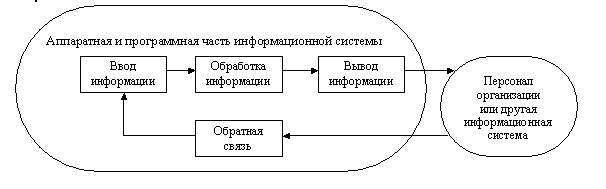
2. Классификация информационных процессов
Классификация по степени автоматизации
В зависимости от степени автоматизации информационных процессов в системе управления фирмой информационные системы определяются как ручные, автоматические, автоматизированные
Ручные ИС характеризуются отсутствием современных технических средств переработки информации и выполнением всех операций человеком. Например, о деятельности менеджера в фирме, где отсутствуют компьютеры, можно говорить, что он работает с ручной ИС.
Автоматические ИС выполняют все операции по переработке информации без участия человека.
Автоматизированные ИС предполагают участие в процессе обработки информации и человека, и технических средств, причем главная роль отводится компьютеру. В современном толковании в термин "информационная система" вкладывается обязательно понятие автоматизируемой системы.
Автоматизированные ИС, учитывая их широкое использование в организации процессов управления, имеют различные модификации и могут быть классифицированы, например, по характеру использования информации и по сфере применения.
Возможности настольных издательских систем
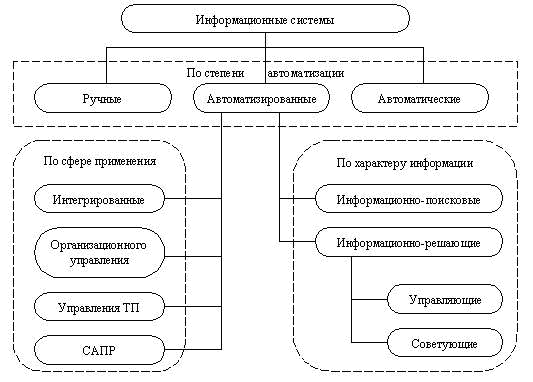
Классификация по характеру использования информации
Информационно-поисковые системы производят ввод, систематизацию, хранение, выдачу информации по запросу пользователя без сложных преобразований данных. Например, информационно-поисковая система в библиотеке, в железнодорожных и авиа кассах продажи билетов.
Информационно-решающие системы осуществляют все операции переработки информации по определенному алгоритму. Среди них можно провести классификацию по степени воздействия выработанной результатной информации на процесс принятия решений и выделить два класса: управляющие и советующие.
Управляющие ИС вырабатывают информацию, на основании которой человек принимает решение. Для этих систем характерны тип задач расчетного характера и обработка больших объемов данных. Примером могут служить система оперативного планирования выпуска продукции, система бухгалтерского учета.
Советующие ИС вырабатывают информацию, которая принимается человеком к сведению и не превращается немедленно в серию конкретных действий. Эти системы обладают более высокой степенью интеллекта, так как для них характерна обработка знаний, а не данных.
Классификация по сфере применения
Информационные системы организационного управления предназначены для автоматизации функций управленческого персонала. Учитывая наиболее широкое применение и разнообразие этого класса систем, часто любые информационные системы понимают именно в данном толковании. К этому классу относятся информационные системы управления как промышленными фирмами, так и непромышленными объектами: гостиницами, банками, торговыми фирмами и др. Основными функциями подобных систем являются: оперативный контроль и регулирование, оперативный учет и анализ, перспективное и оперативное планирование, бухгалтерский учет, управление сбытом и снабжением и другие экономические и организационные задачи.
ИС управления технологическими процессами (ТП) служат для автоматизации функций производственного персонала. Они широко используются при организации для поддержания технологического процесса в металлургической и машиностроительной промышленности.
ИС автоматизированного проектирования (управления) (САПР) предназначены для автоматизации функций инженеров-проектировщиков, конструкторов, архитекторов, дизайнеров при создании новой техники или технологии. Основными функциями подобных систем являются: инженерные расчеты, создание графической документации (чертежей, схем, планов), создание проектной документации, моделирование проектируемых объектов.
Интегрированные (корпоративные) ИС используются для автоматизации всех функций фирмы и охватывают весь цикл работ от проектирования до сбыта продукции. Создание таких систем весьма затруднительно, поскольку требует системного подхода с позиций главной цели, например получения прибыли, завоевания рынка сбыта и т.д. Такой подход может привести к существенным изменениям в самой структуре фирмы, на что может решиться не каждый управляющий.
3.Возможности настольных издательских систем
Множество людей самых разных профессий практически ежедневно сталкиваются с необходимостью публикации каких-либо печатных материалов. Писатели, поэты, журналисты... Как долго приходится этим людям обивать пороги редакций и издательств, чтобы опубликовать свой труд!
Сейчас времена изменились, и любой автор может издать свой труд самостоятельно, воспользовавшись современными компьютерными технологиями. Подготовив оригинал-макет своего труда на ПК, он может размножить его, используя простые средства копирования и тиражирования (ксерокс, ризограф), или сдать прямо в типографию.
Проблема публикации собственных трудов не менее актуальна и для научных работников. Научные и научно-популярные книги, статьи, тезисы докладов - часто все это долго ждет своей очереди в редакциях научных журналов. Подготовка этого труда на компьютере позволит автору либо самостоятельно издать его, либо ускорит прохождение этапа редакционной обработки, т.к. статья будет практически полностью готова к вставке в общий сборник.
Не менее заинтересованы в публикациях и переводчики. Текст перевода, подготовленный на ПК, легко форматируется для того, чтобы вывести его на печать по требованию заказчика.
В последние годы в нашей стране появилось очень много предпринимателей различного уровня. Немалую роль в успешной предпринимательской деятельности играет грамотная реклама - рекламные буклеты, проспекты и т.п., которые могут быть тиражированы на бумажных носителях.
Школьники, студенты. Рефераты, доклады, курсовые, дипломные работы. Школьная газета, журнал, сборник лучших творческих работ. Во всех этих случаях вам просто будет необходимо "издательство на вашем столе".
Название "настольная издательская система" берет начало от английского термина desktop publishing. В широком смысле слова этот термин означает совокупность аппаратных и программных средств для подготовки и создания образца печатной продукции готового для тиражирования.
Первые настольные издательские системы на основе ПК появились в 1980-х годах, когда фирма Apple Computer разработала первый лазерный принтер с высоким качеством печати. Именно появление этих принтеров стало стимулом к быстрому развитию аппаратных и программных средств, способных обеспечить издательский процесс. Появление настольных издательских систем позволило основные этапы подготовки к печати перенести из типографии на обычный рабочий стол.
Это позволило:
комплексность работы над изданием;
независимость от типографии;
сокращение времени на подготовку полиграфической продукции.
Подготовка печатного издания - комплексный процесс, который включает в себя следующие этапы:
Аппаратный уровень поддержки - устройства ввода информации (клавиатура, сканер, цифровая фотокамера, дигитайзер, цифровой планшет, диски), хранения (жесткие диски, сменные диски, оптические накопители) и обработки (компьютер) информации, вывода (монитор, принтер, фотонаборный автомат) и передачи (сети, электронная почта) информации.
Программный уровень поддержки - совокупность программ, необходимых для создания издания.
Компьютерные технологии издательского дела
| Технология | Основные операции с объектами | Программные продукты |
| Технология обработки изображений | Создание и обработка иллюстративных материалов:преобразование готовых изображений, созданных на каком-либо материальном носителе в цифровую форму;создание иллюстративных материалов сразу в цифровом виде | Adobe Photoshop,Corel Photo-Paint,Fractal Design Painter,Micrografx Picture Publisher |
| Технология полиграфического дизайна | Разработка самостоятельных графических продуктов: фирменные знаки, логотипы, визитки, бланки, объявления, афиши, пригласительные билеты, открытки и т.д. | Adobe Illustrator,Corel DRAW,Macromedia FreeHand,Micrografx Designer |
| Технология собственно настольной издательской системы | Разработка издания (газеты, книги, журнала, брошюры, многостраничного документа) с помощью ПК. Может включать в себя результаты технологий графики и полиграфического дизайна. | Adobe PageMaker,QuarkXpressCorel Ventura,Microsoft Publisher,Microsoft Word |
Пользовательский уровень поддержки - главенствующее положение занимает ЧЕЛОВЕК.
Издательское дело - это творческий процесс, и у разных людей он проходит по-разному. В настольном издательском деле также может появиться талантливый мастер, способный создать шедевр печатного дела. Но для того, чтобы стать мастером, необходимо освоить приемы верстки и очень много работать.
4.Контрольные вопросы
Что такое система, информационная система?
Назовите процессы в информационной системе.
Назовите виды информационных систем по степени автоматизации, охарактеризуйте каждый.
Назовите и охарактеризуйте классификацию информационных систем по характеру использования информации.
Что такое издательские системы?
Назовите основные компьютерные технологии издательского дела.
Тема 4.2 «Возможности динамических (электронных) таблиц».
Лекция №3. Возможности динамических (электронных) таблиц
План
Основные элементы электронной таблицы
Разобранный пример электронной таблицы.
Контрольные вопросы
1.Основные элементы электронной таблицы
Современные технологии обработки информации часто приводят к тому, что возникает необходимость представления данных в виде таблиц. В языках программирования для такого представления служат двухмерные массивы. Для табличных расчетов характерны относительно простые формулы, по которым производятся вычисления, и большие объемы исходных данных. Такого рода расчеты принято относить к разряду рутинных работ, для их выполнения следует использовать компьютер. Для этих целей созданы электронные таблицы (табличные процессоры) — прикладное программное обеспечение общего назначения, предназначенное для обработки различных данных, представимых в табличной форме.
Электронная таблица (ЭТ) позволяет хранить в табличной форме большое количество исходных данных, результатов, а также связей (алгебраических или логических соотношений) между ними. При изменении исходных данных все результаты автоматически пересчитываются и заносятся в таблицу. Электронные таблицы не только автоматизируют расчеты, но и являются эффективным средством моделирования различных вариантов и ситуаций. Меняя значения исходных данных, можно следить за изменением получаемых результатов и из множества вариантов решения задачи выбрать наиболее приемлемый.
Документ, созданный в электронной таблице называется рабочей книгой. Отдельными элементами книги являются листы. Книга первоначально содержит три листа, но при необходимости листы можно добавить с помощью команды Вставка/Лист.
Рабочее поле электронной таблицы состоит из столбцов и строк. Столбцы именуются буквами латинского алфавита, строки нумеруются арабскими цифрами.
Для идентификации ячейки используется сочетание из имени столбца и номера строки и называется адресом ячейки. Например, А1 – адрес самой первой ячейки.
Ячейка, в которой находится курсор и выделена рамкой, называется активной. Воздействовать можно только на активную ячейку. Как целостный объект – это диапазон ячеек, который обозначается именем левой верхней ячейки и именем правой нижней ячейки, разделённых двоеточием. Например, А1:D4.
Оновные информационные объекты электронной таблицы:
- число
- текст
- формула
С числами в электронной таблице можно осуществлять различные математические действия. Для выполнения вычислений необходимо установить курсор в нужной ячейке и ввести формулу.
Текст – это совокупность символов, используемая для оформления таблицы (заголовки, пояснения). Текст может использоваться в логических выражениях.
Формулой является выражение, задающее указание для математических вычислений. Выражение начинается обязательно со знака равенства, что позволяет программе отличить формулу от других данных.
При работе с табличными процессорами создаются документы, которые также называют электронными таблицами. Такие таблицы можно просматривать, изменять, записывать на носители внешней памяти для хранения, распечатывать на принтере.
Рабочим полем табличного процессора является экран дисплея, на котором электронная таблица представляется в виде прямоугольника, разделенного на строки и столбцы. Строки нумеруются сверху вниз. Столбцы обозначаются слева направо. На экране виден не весь документ, а только часть его. Документ в полном объеме хранится в оперативной памяти, а экран можно считать окном, через которое пользователь имеет возможность просматривать таблицу. Для работы с таблицей используется табличный курсор, — выделенный прямоугольник, который можно поместить в ту или иную клетку. Минимальным элементом электронной таблицы, над которым можно выполнять те или иные операции, является такая клетка, которую чаще называют ячейкой. Каждая ячейка имеет уникальное имя (идентификатор), которое составляется из номеров столбца и строки, на пересечении которых располагается ячейка. Нумерация столбцов обычно осуществляется с помощью латинских букв (поскольку их всего 26, а столбцов значительно больше, то далее идёт такая нумерация — AA, AB, ..., AZ, BA, BB, BC, ...), а строк — с помощью десятичных чисел, начиная с единицы. Таким образом, возможны имена (или адреса) ячеек B2, C265, AD11 и т.д.
Следующий объект в таблице — диапазон ячеек. Его можно выделить из подряд идущих ячеек в строке, столбце или прямоугольнике. При задании диапазона указывают его начальную и конечную ячейки, в прямоугольном диапазоне — ячейки левого верхнего и правого нижнего углов. Наибольший диапазон представляет вся таблица, наименьший — ячейка. Примеры диапазонов — A1:A100; B12:AZ12; B2:K40.
Если диапазон содержит числовые величины, то они могут быть просуммированы, вычислено среднее значение, найдено минимальное или максимальное значение и т.д.
Иногда электронная таблица может быть составной частью листа, листы, в свою очередь, объединяются в книгу (такая организация используется в Microsoft Excel).
Ячейки в электронных таблицах могут содержать числа (целые и действительные), символьные и строковые величины, логические величины, формулы (алгебраические, логи-ческие, содержащие условие).
В формулах при обращении к ячейкам используется два способа адресации — абсолютная и относительная адресации. При использовании относительной адресации копирование, перемещение формулы, вставка или удаление строки (столбца) с изменением местоположения формулы приводят к перестраиванию формулы относительно её нового местоположения. В силу этого сохраняется правильность расчётов при любых указанных выше действиями над ячейками с формулами. В некоторых же случаях необходимо, чтобы при изменении местоположения формулы адрес ячейки (или ячеек), используемой в формуле, не изменялся. В таких случаях используется абсолютная адресация. В приведенных выше примерах адресов ячеек и диапазонов ячеек адресация является относительной. Примеры абсолютной адресации (в Microsoft Excel): $A$10; $B$5:$D$12; $M10; K$12 (в предпоследнем примере фиксирован только столбец, а строка может изменяться, в последнем — фиксирована строка, столбец может изменяться).
Управление работой электронной таблицы осуществляется посредством меню команд.
Можно выделить следующие режимы работы табличного процессора:
формирование электронной таблицы;
управление вычислениями;
режим отображения формул;
графический режим;
работа электронной таблицы как базы данных.
При работе с табличными процессорами создаются документы, которые можно просматривать, изменять, записывать на носители внешней памяти для хранения, распечатывать на принтере. Режим формирования электронных таблиц предполагает заполнение и редактирование документа. При этом используются команды, изменяющие содержимое клеток (очистить, редактировать, копировать), и команды, изменяющие структуру таблицы (удалить, вставить, переместить).
Режим управления вычислениями. Все вычисления начинаются с ячейки, расположенной на пересечении первой строки и первого столбца электронной таблицы. Вычисления проводятся в естественном порядке, т.е. если в очередной ячейке находится формула, включающая адрес еще не вычисленной ячейки, то вычисления по этой формуле откладываются до тех пор, пока значение в ячейке, от которого зависит формула, не будет определено. При каждом вводе нового значения в ячейку документ пересчитывается заново, — выполняется автоматический пересчет. В большинстве табличных процессоров существует возможность установки ручного пересчета, т.е. таблица пересчитывается заново только при подаче специальной команды.
Режим отображения формул задает индикацию содержимого клеток на экране. Обычно этот режим выключен, и на экране отображаются значения, вычисленные на основании содержимого клеток.
Графический режим дает возможность отображать числовую информацию в графическом виде: диаграммы и графики. Это позволяет считать электронные таблицы полезным инструментом автоматизации инженерной, административной и научной деятельности.
В современных табличных процессорах, например, в Microsoft Excel, в качестве базы данных можно использовать список (набор строк таблицы, содержащий связанные данные). При выполнении обычных операций с данными, например, при поиске, сортировке или обработке данных, списки автоматически распознаются как базы данных. Перечисленные ниже элементы списков учитываются при организации данных:
столбцы списков становятся полями базы данных;
заголовки столбцов становятся именами полей базы данных;
каждая строка списка преобразуется в запись данных.
Рассмотрим примеры обработки данных с использованием табличного процессора.
2.Разобранный пример электронной таблицы.
Пример 1. (Информатика. Задачник-практикум в 2 т. /Под ред. И.Г. Семакина, Е.К. Хеннера: Том 2. — М.: Лаборатория Базовых Знаний, 1999. — 280с.) В пещере у реки поселился огнедышащий дракон. Всех, кто пытался его прогнать, он прогонял сам, полыхая на них огнем. Количество полыханий зависело от того, на кого надо полыхать. На царевича дракон полыхал 5 раз, на королевича — 4 раза, на простого рыцаря — 3.
За первые сто лет дракона пытались прогнать 2 царевича, 3 королевича и 5 простых рыцарей. За второе столетие на него покушались 3 царевича, 2 королевича и 7 простых рыцарей. За третий век дракона беспокоили 7 царевичей, 5 королевичей и 6 простых рыцарей. За следующее столетие дракону пришлось иметь дело с 3 царевичами, 6 королевичами и 10 простыми рыцарями. После чего дракона в конце концов оставили в покое и объявили гору, на которой он жил, заповедником для охраны редких видов животных.
Построить электронную таблицу, из которой будет видно: сколько человек пытались прогнать дракона за каждое из столетий в отдельности и за все 4 века вместе; сколько среди них было царевичей, сколько королевичей и сколько простых рыцарей; сколько раз дракону пришлось полыхать на них огнем в течение каждого века и за все 4 столетия вместе; сколько полыханий досталось царевичам, сколько королевичам и сколько простым рыцарям.
Решение. Прежде всего необходимо продумать структуру таблицы и разместить в ней имеющуюся информацию. В приведенном ниже решении информация о царевичах, королевичах и рыцарях занесена в строки, а столбцы содержат сведения о сражениях по векам. Нижняя строка и последние два столбца содержат итоговую информацию согласно условию задачи. Информация о полыханиях, приходящимся на одного царевича, королевича, рыцаря, вынесена отдельно. Это связано с тем, что при изменении этих данных достаточно будет изменить их в указанных ячейках, не изменяя при этом всех формул.
На рисунках приведён фрагмент таблицы с решением в режиме отображения формул и с результатами расчётов.
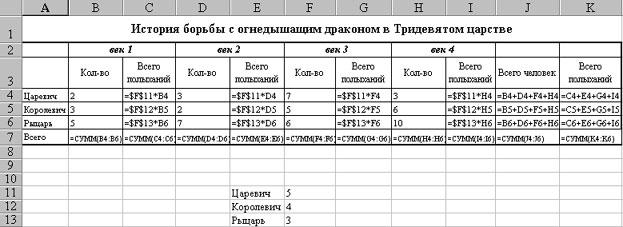
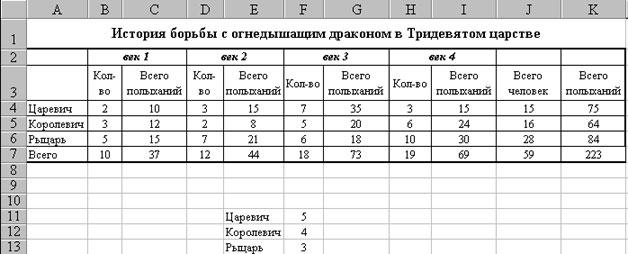
Пример 2. Составить форму для решения равнобедренного треугольника по основанию и противолежащему ему углу (вычисления его боковых сторон, периметра, оставшихся углов, площади, высот).
Решение. Разработаем форму, которая обрабатывает только корректные исходные данные, т.е. треугольник с такими данными должен существовать, заданные величины не могут быть отрицательными и т.д. В таблице достаточно зафиксировать верные расчётные формулы, и эта форма будет пригодна для любых вычислений с указанными исходными данными.
Пусть основание равно c, заданный угол — С. Тогда
углы A = B = (180 – C) / 2;
боковые стороны (по теореме синусов) a = b = (c sin A) / sin C;
периметр P = a + b + c;
площадь S = 1/2 ab sin C;
высоты ha = 2S / a; hb = 2S / b; hc = 2S / c.
На рисунках приведён фрагмент таблицы с решением в режиме отображения формул и с результатами расчётов при c = 10, C = 60o.
3.Контрольные вопросы
Что такое электронная таблица, с помощью какой программы может реализовываться на компьютере?
Назовите основные элементы поля электронной таблицы.
Какие ссылки называются относительными, какие абсолютными?
При помощи каких знаков вводятся формулы?
Назовите основные формулы электронных таблиц.
Тема 4.3. «Представление об организации баз данных и системах управления базами данных. Структура данных и система запросов»
Лекция №4. Понятие и определение баз данных, их функции, структура и применение.
План
Определение и назначение баз данных.
Области применения баз данных
Основные понятия баз данных
Классификация, функции и свойства баз данных
Запросы
Контрольные вопросы.
1. Определение и назначение баз данных.
С самого начала развития вычислительной техники образовались два основных направления ее использования.
Первое направление — применение вычислительной техники для выполнения численных расчетов, которые слишком долго или вообще невозможно производить вручную.
Второе направление — это использование средств вычислительной техники в автоматических или автоматизированных информационных системах.
В самом широком смысле информационная система представляет собой программный комплекс, функции которого состоят в поддержке надежного хранения информации в памяти компьютера, выполнении специфических для данного приложения преобразований информации и/или вычислений, предоставлении пользователям удобного и легко осваиваемого интерфейса. Обычно объемы информации, с которыми приходится иметь дело таким системам, достаточно велики, а сама информация имеет достаточно сложную структуру. Классическими примерами информационных систем являются банковские системы, системы резервирования авиационных или железнодорожных билетов, мест в гостиницах и т. д.
Второе направление возникло несколько позже первого. Это связано с тем, что на заре вычислительной техники компьютеры обладали ограниченными возможностями. Надежное и долговременное хранение информации возможно только при наличии запоминающих устройств, сохраняющих информацию после выключения электрического питания. Оперативная память этим свойством обычно не обладает. Используемые в ранних ЭВМ два вида устройств внешней памяти, магнитные ленты и барабаны были несовершенными. Емкость магнитных лент была достаточно велика, не по своей физической природе они обеспечивали последовательный доступ к данным. Магнитные барабаны давали возможность произвольного доступа к данным, но были ограниченного размера. Появление соответствующих носителей данных, в первую очередь, жестких дисков, дало толчок к работам по созданию информационных компьютерных систем.
Основу любой информационной системы составляет база данных — это набор данных, которые организованы специальным образом.
В настоящее время действует Закон «О правовой охране программ для электронных вычислительных машин и баз данных» № 3523-1 от 23.09.92. В этом законе дается следующее определение базы данных: «База данных — это объективная форма представления и организации совокупности данных (например, статей, расчетов), систематизированных таким образом, чтобы эти данные могли быть найдены и обработаны с помощью ЭВМ».
Файл — это место фактического хранения информации. В файле различают структуру и собственно данные. Структура файла остается неизменной, а информация (данные) может изменяться при операциях обращения к файлу.
В качестве основной структурообразующей единицы хранимых данных принимается хранимая запись. Хранимые записи состоят из фиксированной совокупности полей, служащих для представления значений какого-либо типа (чисел, литерных строк, дат, булевых значений, денежных единиц и т. д.) и могут иметь формат фиксированной или переменной длины. Полям, как правило, присваиваются уникальные в данной базе имена, ассоциируемые с предметной областью. Если в качестве примера базы данных рассмотреть картотеку сотрудников некоторого абстрактного предприятия, то единицей хранимых данных может быть запись персональной информации по каждому сотруднику с полями: табельный номер (формат поля — целое число); фамилия, имя, отчество (формат поля — литерная строка определенной длины); дата рождения (формат поля — дата); заработная плата (формат — действительное число) и т. д.
Информационные системы ориентированы главным образом на хранение, выбор и модификацию постоянно существующей информации. Структура информации зачастую очень сложна, и хотя структуры данных различны в разных информационных системах, между ними часто бывает много общего. На начальном этапе использования вычислительной техники для управления информацией проблемы структуризации данных решались индивидуально в каждой информационной системе.
Поскольку информационные системы требуют сложных структур данных, эти дополнительные индивидуальные средства управления данными являлись существенной частью информационных систем и практически повторялись от одной системы к другой. Стремление выделить и обобщить общую часть информационных систем, ответственную за управление сложноструктурированными данными, явилось первой побудительной причиной создания систем управления базами данных — СУБД.
В наиболее полном варианте СУБД может иметь следующие компоненты:
• среда пользователя, дающая возможность непосредственного управления данными с клавиатуры;
• алгоритмический язык для программирования прикладных систем обработки данных, реализованный как интерпретатор. Последний позволяет быстро создавать и отлаживать программы;
• компилятор для придания завершенной программе вида готового коммерческого продукта в форме независимого ЕХЕ-файла;
• программы-утилиты быстрого программирования рутинных операций (генераторы отчетов, форм, таблиц, экранов, меню и других приложений).
Собственно СУБД — это инструментальная оболочка пользователя. Ввиду того, что такая среда ориентирована на немедленное удовлетворение его запросов, это всегда система-интерпретатор. Наличие в СУБД языка программирования позволяет создавать сложные системы обработки данных, ориентированные под конкретные задачи и под конкретного пользователя.
2. Области применения баз данных
Автоматизированные информационные системы (АИС), основу которых составляют базы данных, появились в 60-х годах в военной промышленности и в бизнесе — там, где были накоплены значительные объемы полезных данных. Первоначально АИС были ориентированы лишь на работу с информацией фактического характера — числовыми или текстовыми характеристиками объектов.
Затем, по мере развития техники, появилась возможность обрабатывать текстовую информацию на естественном языке.
Принципы хранения разных видов информации в АИС сходны, но алгоритмы ее обработки определяются характером информационных ресурсов.
Соответственно были выделены два класса АИС: документальные и фактографические.
Документальные АИС служат для работы с документами на естественном языке. Наиболее распространенный тип документальных АИС — информационно-поисковые системы, предназначенные для накопления и подбора документов, удовлетворяющих заданным критериям. Они могут выполнять просмотр и подборку монографий, публикаций в периодике, сообщений пресс-агентств, текстов законодательных актов и т. д.
Фактографические АИС оперируют фактическими сведениями, представленными в формализованном виде. Фактографические АИС используются для решения задач обработки данных.
Обработка данных — специальный класс решаемых на ЭВМ задач, связанных с вводом, хранением, сортировкой, отбором и группировкой записей данных однородной структуры. Задачи этого класса решаются при учете товаров в магазинах и на складах, начислении зарплаты, управлении производством, финансами, телекоммуникациями.
Различают фактографические АИС оперативной обработки данных, подразумевающие быстрое обслуживание относительно простых запросов от большого числа пользователей,
и фактографические АИС аналитической обработки, ориентированные на выполнение сложных запросов, требующих:
• проведения статистической обработки исторических (накопленных за некоторый промежуток времени) данных;
• моделирования процессов предметной области;
• прогнозирования развития этих процессов. Таким образом, применение АИС и баз данных характеризуется, но не ограничивается следующими областями:
• организация хранилищ данных;
• системы анализа данных;
• системы принятия решений;
• мобильные и персональные БД;
• географические базы данных;
• мультимедиа базы данных;
• распределенные информационные системы;
• базы данных для всемирной сети World Wide Web.
3.Основные понятия баз данных
Основой многих информационных систем (прежде всего, информационно-справочных систем) являются базы данных. Повторим основные понятия, связанные с базами данных, с которыми вы познакомились в базовом курсе информатики.
База данных – это информационная модель, позволяющая упорядоченно хранить данные о группе объектов, обладающих одинаковым набором свойств.
Программное обеспечение, предназначенное для работы с базами данных, называется система управления базами данных (СУБД). СУБД используются для упорядоченного хранения и обработки больших объемов информации.
СУБД организует хранение информации таким образом, чтобы ее было удобно: просматривать, пополнять, изменять, искать нужные сведения, делать любые выборки, осуществлять сортировку в любом порядке.
4. Классификация, функции и свойства баз данных
По характеру хранимой информации выделяют фактографические и документальные БД.
Фактографические БД содержат данные, представляемые в краткой форме и строго фиксированных форматах. Такие БД являются аналогами бумажных картотек, например, библиотечного каталога или каталога видеотеки.
Другой тип баз данных — документальные БД.
Здесь аналогом являются архивы документов, например, архив судебных дел, архив исторических документов и пр. В дальнейшем мы будем рассматривать лишь фактографические БД.
Классификация по способу хранения данных делит БД на централизованные и распределенные.
Вся информация в централизованной БД хранится на одном компьютере. Это может быть автономный ПК или сервер сети, к которому имеют доступ пользователи-клиенты.
Распределенные БД используются в локальных и глобальных компьютерных сетях. В последнем случае разные части базы данных хранятся на разных компьютерах
Известны три разновидности структуры данных:
- иерархическая,
- сетевая
- табличная.
Соответственно по признаку структуры базы данных делятся на:
- иерархические БД,
- сетевые БД и
- реляционные (табличные) БД.
Функции БД:
Определение данных. Определяется, какая именно информация будет храниться в базе данных, задается структура данных и их тип (например, количество цифр или символов), а также указывается то, как данные будут связаны между собой. Задаются форматы и критерии проверки данных.
Обработка данных. Данные можно обрабатывать самыми различными способами. Можно выбирать любые поля, фильтровать и сортировать данные. Можно объединять данные с другой связанной информацией и вычислять итоговые значения.
Управление данными. Указываются правила доступа к данным, их корректировки и добавления новой информации. Можно также определить правила коллективного пользования данными.
Свойства БД:
локальная автономия – управление данными на каждом из узлов распределенной системы выполняется локально;
непрерывность операций – возможность непрерывного доступа к данным;
прозрачность расположения – пользователь не должен знать о реальном размещении данных в узлах информационной системы;
независимость от оборудования – в качестве узлов распределенной системы могут выступать компьютеры любых моделей и производителей;
независимость от ОС – означает многообразие ОС, управляющих узлами распределенной системы;
прозрачность сети – в распределенной системе возможны любые сетевые протоколы;
независимость от БД – в распределенной системе могут сосуществовать СУБД различных производителей
5. Запросы.
Запросы являются одним из основных инструментов выборки, обновления и обработки данных в таблицах базы данных. Результат выполнения запроса — это новая, чаще всего временная, таблица, которая существует до закрытия запроса.
Access может быть создано несколько видов запроса:
запрос на выборку — выбирает данные из взаимосвязанных таблиц и других запросов. Результатом является таблица, которая существует до закрытия запроса.
запрос на создание таблицы — также выбирает данные из взаимосвязанных таблиц и других запросов, но, в отличие от запроса на выборку, результат сохраняет в новой постоянной таблице.
запросы на обновление, добавление, удаление — являются запросами действия, в результате выполнения которых изменяются данные в таблицах.
6. Контрольные вопросы
Что такое база данных?
Что такое запрос?
Назовите функции и классификацию баз данных.
Как осуществляется обработка данных?
Тема 4.4 «Представление о программных средах компьютерной графики, мультимедийных средах» Лекция № 5. Представление о программных средах компьютерной графики, мультимедийных средах.
План
Графика
Растровая графика
Графический редактор Paint
Векторная графика
Фрактальная графика
Мультимедиа
Контрольные вопросы
- Графика
Компьютерная графика - раздел информатики, предметом которого является работа на компьютере с графическими изображениями (рисунками, чертежами, фотографиями, видеокадрами и пр.).
Графический редактор - прикладная программа, предназначенная для создания, редактирования и просмотра графических изображений на компьютере.
Виды компьютерной графики:
Растровая
Векторная
Фрактальная
Они отличаются принципами формирования изображения при отображении на экране монитора или при печати на бумаге.
2.Растровая графика
Применяется при разработке электронных (мультимедийных) и полиграфических изданий. Для этого сканируют иллюстрации, фотографии, вводятся изображения с цифровых фотоаппаратов.
Растровое изображение – это своего рода мозаика, только вместо кусочков мозаики точки.
Основной элемент растрового экранного изображения – точка, называемая пикселем. Чтобы увидеть эти точки, нужно многократно увеличить изображение.
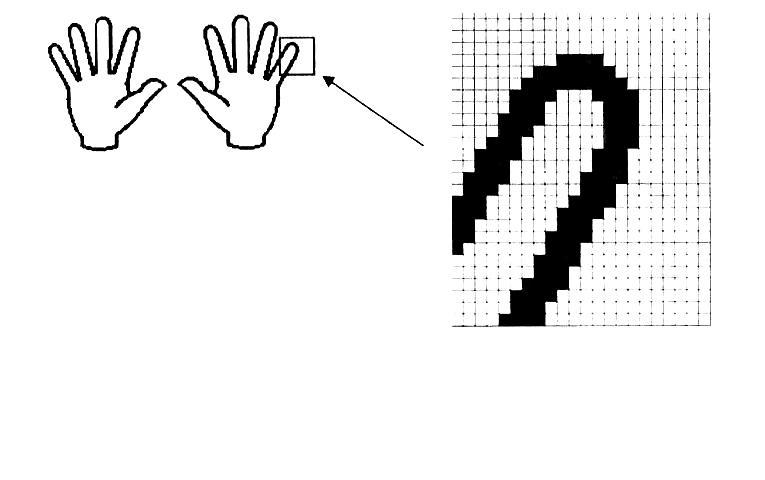
Растр (от англ. raster) – представление изображения в виде двумерного массива точек (пикселов), упорядоченных в ряды и столбцы
Для каждой точки изображения отводится одна или несколько ячеек памяти. Чем больше растровое изображение, тем больше памяти оно занимает.
Свойства растровой графики:
Большие объемы данных, которые нужно хранить и обрабатывать.
Невозможность увеличения изображения для рассмотрения деталей. Этот эффект называется пикселизацией
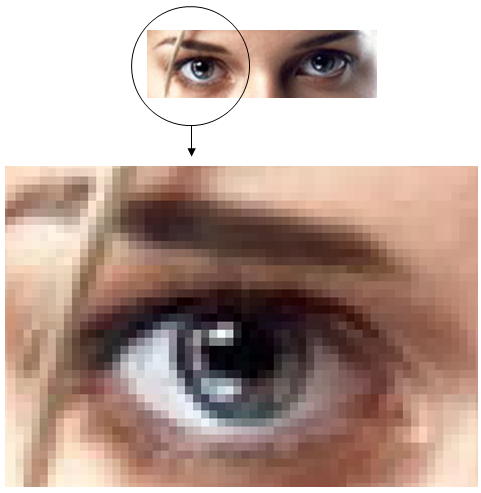
Важная характеристика экранного изображения – разрешение (resolution).
Разрешение – это количество пикселей, приходящихся на данное изображение. Оно измеряется в пикселях на дюйм (dots per inch) – dpi. Чем выше разрешение, тем качественнее изображение, но больше его файл. За норму принимается 72 пикселя на дюйм (экранное разрешение). Экран и печатающее устройство имеют свои собственные разрешения.
Файлы с форматами растрового типа: имеют расширения: *.bmp, *.pcx, *.gif , *.msp , *.img
3.Графический редактор Paint
Главные функции редактора:
Под редактированием понимают ввод изменений, исправлений и дополнений. Редактировать можно созданные изображения, а также готовые, в том числе и сканированные. Можно редактировать и изображение, скопированное через буфер обмена из другого приложения. Изображения можно масштабировать, вращать, растягивать. Их также можно сохранять в виде обоев рабочего стола.
Запуск Графического редактора Paint:
Стандартные | Графический редактор Paint 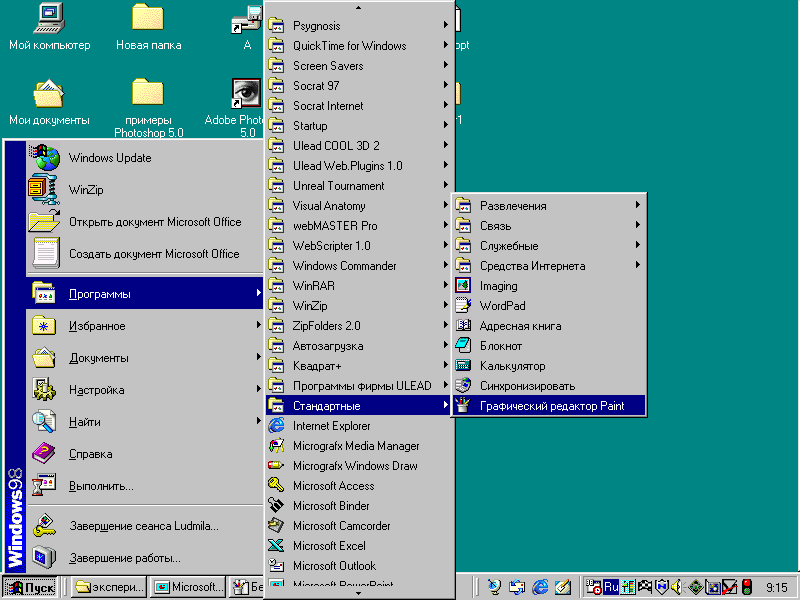
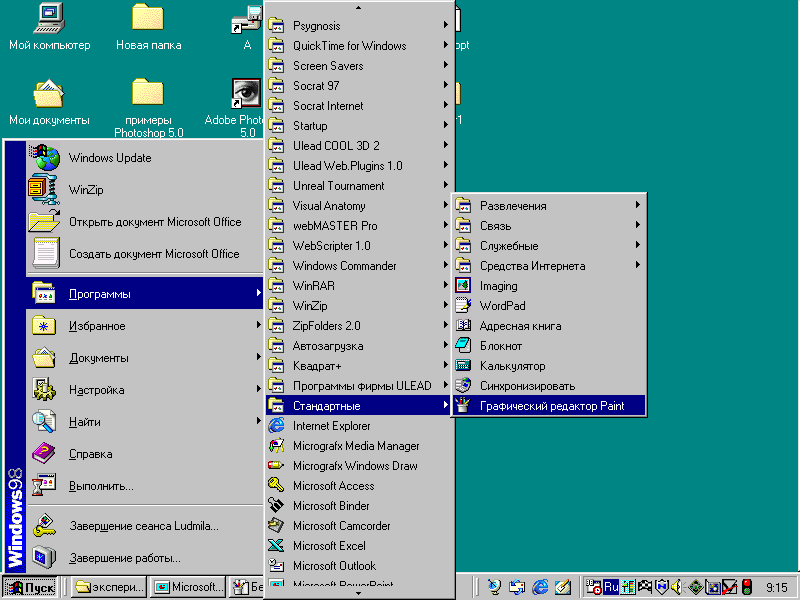
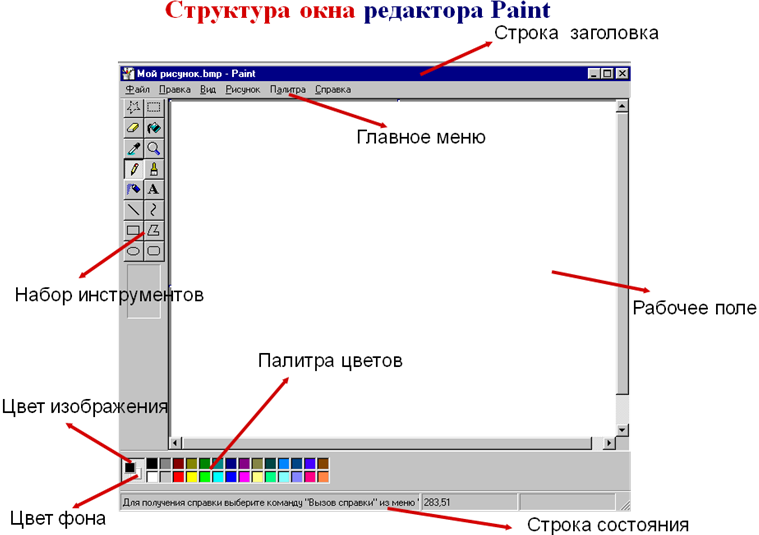
Инструменты, представляемые редактором Paint (рис. 1):
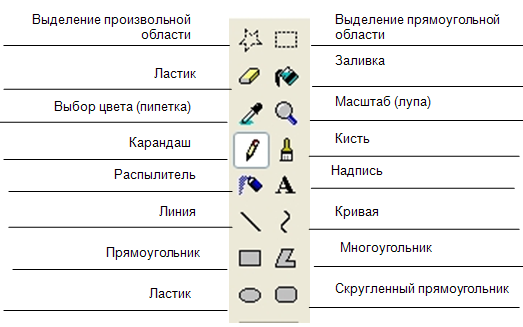
Выделение и Выделение произвольной области – выделяют весь рисунок или его фрагмент, для последующих операций.
Ластик/Цветной ластик – стирает либо все подряд (Ластик), либо только выбранный цвет.
Заливка – закрашивает выбранным цветом замкнутый участок рисунка.
Выбор цветов – позволяет уточнить тот или иной цвет в рисунке.
Масштаб – позволяет увеличить или уменьшить рисунок.
Карандаш – имитирует карандаш любого цвета.
Кисть – имитирует кисть любого цвета и формы.
Распылитель (аэрозольный баллончик) – имитирует распылитель любого цвета.
Надпись – позволяет вводить текст, который затем становится рисунком.
Линия, Кривая линия – позволяет рисовать прямые линии (Линия), и кривые (Кривая линия).
Прямоугольник, Многоугольник, Эллипс, Скругленный прямоугольник – эти инструменты позволяют рисовать соответствующие фигуры любого цвета и размера.
Чтобы воспользоваться инструментом, необходимо щелкнуть мышкой по значку с инструментом, затем перевести курсор мышки на поле для рисования, нажать и удерживать левую кнопку мышки.
Инструмент выбирается щелчком левой кнопки мыши по изображению инструмента (значку). Признак выбранного инструмента — «утопленная» кнопка с его изображением.
Палитра цветов (рис. 2)

Рис. 2
Если палитра отсутствует на экране, вызовите её командой Вид – Палитра (рис. 2). Найдите область, которая отражает текущий цвет  . Верхний квадрат – это текущий цвет, т.е. цвет которым рисуем, он выбирается левой кнопкой мыши, а цвет фона (нижний квадрат) – правой кнопкой мыши. Для изменения оттенков цветов нужно зайти в меню Палитра – Изменить палитру.
. Верхний квадрат – это текущий цвет, т.е. цвет которым рисуем, он выбирается левой кнопкой мыши, а цвет фона (нижний квадрат) – правой кнопкой мыши. Для изменения оттенков цветов нужно зайти в меню Палитра – Изменить палитру.
4.Векторная графика
Векторная графика используется для создания иллюстраций. Используется в рекламе, дизайнерских бюро, редакциях, конструкторских бюро. С помощью векторной графики могут создаваться высокохудожественные произведения, но их создание очень сложно. Элементарный объект векторной графики – линия. Все в векторной иллюстрации состоит из линий. Перед выводом на экран каждого объекта программа производит вычисления координат экранных точек в изображении. Объем памяти, занимаемый линией, не зависит от её размеров, так как линия представляется в виде формулы, а векторную графику называют вычисляемой графикой
Как и все объекты линии имеют свойства. К ним относятся: форма линии, ее толщина, цвет, характер линии (сплошная, пунктирная и т.д.).
Свойства векторной графики
Замкнутые линии имеют свойства заполнения цветом, текстурой, картой.
В векторной графике легко решаются вопросы масштабирования. Если линии задана толщина 0,15 мм, то как бы не увеличивали или уменьшали рисунок, эта линия будет иметь такую толщину. При распечатке изображения толщина линий сохраняется. Увеличивая изображение, можно подробно рассмотреть его детали, при этом качество не ухудшается.
Векторный редактор, встроенный в текстовый редактор MS Word
В текстовом редакторе VS Word создание векторных рисунков производится с использованием панели инструментов Рисование  .
.
Для того, чтобы панель Рисование отображалась необходимо выполнить команду Вид/Панели инструментов/Рисование.

Действия
Выбор объектов
Свободное вращение
Автофигуры
Линия
Стрелка
Прямоугольник
Овал
Надпись
Добавить объект WordArt
11 Вставка картинок
12 Цвет заливки
13. Цвет линий
14. Цвет шрифта
15. Тип линии
16. Тип штриха
17. Вид стрелок
18. Тень
19. Объем
Основные операции
Основные операции над векторными изображениями – копирование, вырезка, вставка, удаление и перемещение – выполняются так же, как и для текстовых фрагментов. Единственное различие с растровыми изображениями – это выделение графического объекта, которое выполняется щелчком левой кнопкой мыши по этому объекту.
Изменение размеров объекта
Выделить объект
Удерживая указатель на ключевой точке (белые точки), изменить размеры объекта
Копирование
Для копирования необходимо выделить объект
Выбрать в меню команд – Копировать
Выбрать в меню команд – Вставить
Удаление
Для удаления необходимо выделить объект
Нажать клавишу delete
Вращение и наклон
Выделить объект
Удерживая указатель Вращения повернуть объект (зеленая точка свободного вращения)
Удерживая точки Наклона (желтые точки), изменить положение объекта
Отражение
Выделить объект
Выбрать в меню команду – Рисование – Повернуть/ Отразить:
Отразить слева направо
Отразить сверху вниз
Можно сначала объект вращать, а затем отразить
Поворот
Выделить объект
Выбрать в меню команд – Рисование – Повернуть/ Отразить:
Повернуть влево на 90°
Повернуть вправо на 90°
Поворот и Отражение можно выполнить и Свободным вращением
Группирование
Группировка – это объединение нескольких графических объектов в одну целостную группу.
Нажать кнопку Выбор объекта 
Выделить все объекты
Рисование → Группировать
Разгруппирование
Разгруппирование– это разделение одного графического объекта на несколько графических.
Выделить объект
Рисование → Разруппировать (Необходимо, например, чтобы выполнить заливку разных фрагментов)
Порядок расположения объектов
Для создания различного расположения объектов используется команда
Рисование - Порядок (или щелчком правой кнопки вызвать контекстное меню):
На задний план
На передний план
Переместить вперёд
Переместить назад
Порядок расположения объектов и текста
Для создания различного расположения объектов и текста используется команда
Рисование - Порядок (или щелчком правой кнопки вызвать контекстное меню):
Поместить перед текстом
Поместить за текстом
5.Фрактальная графика
Фрактальная графика основана на автоматической генерации изображений путем математических расчетов. Создание фрактальных изображений основано не в рисовании, а в программировании. Фрактальная графика редко используется в печатных или электронных документах.
Фрактальная графика, как и векторная - вычисляемая, но отличается от нее тем, что никакие объекты в памяти компьютера не хранятся. Все изображение строится по уравнению, поэтому ничего, кроме самого уравнения, в памяти хранить не надо.
Фигура, элементарные части которой повторяют свойства своих родительских структур, называется фрактальной. Простейшим фрактальным объектом является треугольник.
Фрактальными свойства обладают многие объекты живой и неживой природы. Фрактальным объектом является многократно увеличенная снежинка. Фрактальные алгоритмы лежат в основе роста кристаллов и растений.
6.Мультимедиа
Мультимедиа — взаимодействие визуальных и аудиоэффектов под управлением интерактивного программного обеспечения с использованием современных технических и программных средств, они объединяют текст, звук, графику, фото, видео в одном цифровом представлении.
Например, в одном объекте-контейнере (англ. container) может содержаться текстовая, аудиальная, графическая и видео информация, а также, возможно, способ интерактивного взаимодействия с ней.
Термин мультимедиа также, зачастую, используется для обозначения носителей информации, позволяющих хранить значительные объемы данных и обеспечивать достаточно быстрый доступ к ним (первыми носителями такого типа были Компакт-диски). В таком случае термин мультимедиа означает, что компьютер может использовать такие носители и предоставлять информацию пользователю через все возможные виды данных, такие как аудио, видео, анимация, изображение и другие в дополнение к традиционным способам предоставления информации, таким как текст.
Классификация
Аналогом линейного способа представления может являться кино. Человек, просматривающий данный документ никаким образом не может повлиять на его вывод.
Нелинейный способ представления информации позволяет человеку участвовать в выводе информации, взаимодействуя каким-либо образом со средством отображения мультимедийных данных. Участие человека в данном процессе также называется «интерактивностью». Такой способ взаимодействия человека и компьютера наиболее полным образом представлен в категориях компьютерных игр. Нелинейный способ представления мультимедийных данных иногда называется «гипермедиа».
В качестве примера линейного и нелинейного способа представления информации можно рассматривать такую ситуацию, как проведение презентации. Если презентация была записана на пленку и показывается аудитории, то при этом способе донесения информации просматривающие данную презентацию не имеют возможности влиять на докладчика. В случае же живой презентации, аудитория имеет возможность задавать докладчику вопросы и взаимодействовать с ним прочим образом, что позволяет докладчику отходить от темы презентации, например поясняя некоторые термины или более подробно освещая спорные части доклада. Таким образом, живая презентация может быть представлена, как нелинейный(интерактивный) способ подачи информации.
Возможности:
Локальные (записанные)
Онлайн (потоковые)
Мультимедийные презентации могут быть проведены человеком на сцене, показаны через проектор или же на другом локальном устройстве воспроизведения. Широковещательная трансляция презентации может быть как «живой», так и предварительно записанной. Широковещательная трансляция или запись могут быть основаны на аналоговых или же электронных технологиях хранения и передачи информации. Стоит отметить, что мультимедиа в онлайне может быть либо скачана на компьютер пользователя и воспроизведена каким-либо образом, либо воспроизведена напрямую из интернета при помощи технологий потоковой передачи данных. Мультимедиа, воспроизводимая при помощи технологий потоковой передачи данных может быть как «живая», так и предоставляемая по требованию.
Мультимедийные игры — такие игры, в которых игрок взаимодействует с виртуальной средой, построенной компьютером. Состояние виртуальной среды передается игроку при помощи различных способов передачи информации (аудиальный, визуальный, тактильный). В настоящее время все игры на компьютере или игровой приставке относятся к мультимедийным играм. Стоит отметить, что в такой тип игр можно играть как в одиночку на локальном компьютере или приставке, так и с другими игроками через локальную или глобальную сети.
Различные форматы мультимедиа данных возможно использовать для упрощения восприятия информации потребителем. Например, предоставить информацию не только в текстовом виде, но и проиллюстрировать ее аудиоданными или видеоклипом. Таким же образом современное искусство может представить повседневные, обыденные вещи в новом виде.
Лазерное шоу — «живое» мультимедиа представление
Различные формы предоставления информации делают возможным интерактивное взаимодействие потребителя с информацией. Онлайн мультимедиа все в большей степени становится объектно-ориентированной, позволяя потребителю работать над информацией, не обладая специфическими знаниями. Например, для того, чтобы выложить видео на YouTube или Яндекс.Видео, пользователю не требуется знаний по редактированию видео, кодированию и сжатию информации, знаний по устройству web-серверов. Пользователь просто выбирает локальный файл и тысячи других пользователей видеосервиса имеют возможность просмотреть новый видеоролик.
Мультимедийный Интернет-ресурс – Интернет-ресурс, в котором основная информация представлена в виде мультимедиа. Это современный и очень удобный механизм, который не заменяет собой выполнение классических функций, а дополняет и расширяет спектр услуг и новостей для посетителей.
Для мультимедийных Интернет-ресурсов характерно:
Могут содержать различные виды информации(не только текстовую, но и звуковую, графическую, анимационную, видео и т.д.)
Высокая степень наглядности материалов.
Поддержка различных типов файлов: текстовых, графических, аудио и видео.
Возможность использования для продвижения творческих работ в области различных видов искусств.
Ресурс этого типа дает возможность быстро сообщать о событиях, которые организуется, демонстрировать обзорный взгляд на сферу, учреждение или творческий коллектив, налаживать обратную связь со своими посетителями, раскрывать цели и материалы, используя современные механизмы представления информации и способствовать узнаванию представленного объекта посредством сети Интернет.
7. Контрольные вопросы
Что такое компьютерная графика?
Назовите виды компьютерной графики, охарактеризуйте каждый, приведите пример компьютерной программы каждого из видов график.
Назовите свойства каждой из видов компьютерных график.
Что такое мультимедиа?
Назовите классификацию мультимедиа.
Раздел V. Телекоммуникационные технологии.
Тема 5.1 «Представления о технических и программных средствах теллекомуникационных технологий. Интернет-технологии, способы и скоростные характеристики подключения, провайдер»
Лекция №6. Интернет - технологии, способы и скоростные характеристики подключения, провайдер.
План
Краткая история сети Интернет
Организационная характеристика сети Интернет
Принципы построения сети Интернет
Семейство протоколов TCP/IP
Адресация в IP-сетях
Каталог провайдеров по Ставропольскому краю
Контрольные вопросы
- Краткая история сети Интернет
Родиной Интернета является США. В 1961 году Управление перспективных разработок (Defense Advanced Research Agency (DARPA)) по заданию министерства обороны США приступило к проекту по созданию экспериментальной сети для обмена данными в пакетном режиме.
Основным недостатком централизованной сети была недостаточная устойчивость: при выходе из строя какого-либо из узлов полностью выходил из строя и весь сектор, находившийся за ним, а при выходе из строя центра управления выходила из строя вся сеть.
Полигоном для испытаний новых принципов стали крупнейшие университетские и научные центры США, между которыми были проложены линии компьютерной связи. Первая вневедомственная национальная компьютерная сеть получила название ARPANET. Ее внедрение состоялось в 1969 г.
Эксперимент с ARPANET был настолько успешен, что многие организации захотели войти в нее для ежедневного обмена электронной почтой и файлами. И в 1975 году ARPANET переходит из разряда экспериментальной сети в рабочую сеть. Второй датой рождения Интернета принято считать 1983 г. В этом году вышел первый стандарт для протоколов TCP/IP, который был адаптирован в общедоступный стандарт. Проблема устойчивости глобальной сети была решена. В 1983 году из ARPANET выделилась MILNET, которая стала относиться к министерству обороны США.
Термин Internet стал использоваться для обозначения единой сети: MILNET плюс ARPANET. И хотя в 1991 году ARPANET прекратила свое существование, сеть Internet продолжает развиваться.
2.Организационная характеристика сети Интернет
Фактически Интернет состоит из множества локальных и глобальных сетей, принадлежащих различным компаниям и предприятиям, связанным между собой различными линиями связи. В настоящее время в сети Интернет используются практически все известные линии связи: от телефонных линий до цифровых спутниковых каналов.
Хостом в сети Интернет называются компьютеры, работающие в современной операционной системе (Unix, VMS), поддерживающие протоколы ТСР/IР и предоставляющие пользователям какие-либо сетевые услуги.
При низкой стоимости услуг пользователи могут получить доступ к коммерческим и некоммерческим информационным службам многих стран. Internet предоставляет уникальные возможности надежной и конфиденциальной глобальной связи по всему миру.
Internet представляет собой организацию с полностью добровольным участием. Высшая власть в Internet остается за ISOC (Internet Society) в каждой стране, обществом с добровольным членством. Его цель - способствовать глобальному обмену информацией через Internet. Оно определяет совет, который отвечает за техническую политику, поддержку и управление Internet.
Совет представляет собой группу приглашенных добровольцев, называемую IAB (Совет по архитектуре Internet). IAB регулярно оценивает и выбирает стандарты и распределяет ресурсы.
Пользователи Internet вносят свои предложения на встречах IETF (Оперативного инженерного отряда Internet). IETF - это также добровольная организация, функционирующая для решения текущих эксплуатационных и стратегических технических проблем.
Если некая сеть присоединяется к Internet, то она становится его частью. Фундаментальным принципом Интернет является равнозначность всех объединенных с его помощью физических сетей: любая система коммуникаций рассматривается как компонент Интернет, независимо от ее физических параметров, размеров передаваемых пакетов данных и географического масштаба.
Выход любого узла из строя или появление нового узла не оказывают никакого влияния на общую работоспособность сети. Однако архитектура коммуникационной системы Интернет имеет вполне определенный иерархический характер.
В этой иерархической архитектуре ограниченный набор дорогостоящих магистральных каналов с высокой пропускной способностью, составляющих так называемую опорную или базовую сеть, соединяет между собой сети со средней пропускной способностью, к которым, в свою очередь, подключаются отдельные организации.
За Internet никто централизовано не платит. Вместо этого каждый платит за свою часть. Так что такое Интернет?
С информационной точки зрения, Интернет - это совокупность миллионов информационных центров, называемых web-сайтами, содержащих терабайты разнообразной информации и тесно связанные множеством взаимосвязей.
С социальной и экономической точки зрения, Интернет - это единая среда общения, коммуникаций, развлечения и ведения бизнеса.
С технической точки зрения Интернет - это совокупность десятков тысяч независимых сетей и миллионов компьютеров.
Определение Интернета, данное Федеральным Советом по информационным сетям (Federal Networking Council), гласит: «Интернет - глобальная информационная система, части которой логически взаимосвязаны друг с другом посредством уникального адресного пространства, основанного на протоколе IP (Inetrnet Protocol) или его последующих расширениях, способная поддерживать связь посредством комплекса протоколов TCP/IP (Transmission Control Protocol/Internet Protocol), их последующих расширений или других совместимых с IP протоколов, и публично или частным образом обеспечивающая, использующая или делающая доступной коммуникационную службу высокого уровня». Другими словами, Интернет можно определить как взаимосвязь сетей, базирующуюся на едином коммуникационном протоколе - TCP/IP.
3. Принципы построения сети Интернет
Основным и наиболее распространенным устройством доступа в Интернет для конечного пользователя является компьютер. Для расширения возможностей он может быть оснащен микрофоном, видеокамерой, звуковыми колонками и другими устройствами, превращающими его в мультимедийный центр. Компьютер может находиться в любом месте, обладающем современными средствами коммуникации.
Доступ в Интернет, который предоставляется организациями, называемыми провайдерами Интернет (Internet Service Provider), пользователь может получить через модем или локальную сеть организации. Для подключения к провайдеру могут использоваться различные линии связи (обычные телефонные линии, кабельные сети телевидения, радио каналы связи или спутниковую связь).
Провайдер имеет одно или несколько подключений к магистральным каналам или крупным сетям, которые образуют главную «кровеносную» систему Интернет. При этом предлагается коммутируемая связь (dial-up диалап) или подключение по выделенной линии. В любом случае должна быть линия связи любого вида.
Границы Интернет довольно расплывчаты. Любой компьютер, подключенный к нему, уже можно считать его частью, и уж тем более это относится к локальной сети предприятия, имеющего выход в Интернет. Web-серверы, на которых располагаются информационные ресурсы, могут находиться в любой части Интернет (у провайдера, в локальной сети предприятия). Главное условие: они должны быть подключены к Интернету, чтобы пользователи Сети могли получить доступ к их службам. В качестве служб могут выступать электронная почта, FTP, WWW и другие. Информационной составляющей служб являются самые разнообразные источники. Это могут быть данные, фотографии, звуковые фрагменты, видео: все то, к чему стремятся пользователи, и чего они достигают посредством подключения к Интернету.
4. Семейство протоколов TCP/IP
Главное отличие сети Интернет от других сетей заключается именно в ее протоколах TCP/IP, охватывающих целое семейство протоколов взаимодействия между компьютерами сети. TCP/IP - это технология сети Интернет. Протокол TCP/IP состоит из двух частей - IP и TCP.
Протокол IP (Internet Protocol - межсетевой протокол) реализует распространение информации в IP-сети. Он обеспечивает доставку пакетов, его основная задача - маршрутизация пакетов.
Высокоуровневый протокол TCP (Transmission Control Protocol - протокол управления передачей) - это протокол с установлением логического соединения между отправителем и получателем. Он обеспечивает сеансовую связь между двумя узлами с гарантированной доставкой информации, осуществляет контроль целостности передаваемой информации, сохраняет порядок потока пакетов.
Будучи базовым протоколом TCP/IP имеет неоспоримые преимущества: открытость, масштабируемость, универсальность и простота использования, но у этого семейства протоколов есть и недостатки: проблема защиты информации, неупорядоченность передачи пакетов и невозможность отследить маршрут их продвижения, объем адресного пространства.
Hазрабатываются новые версии протоколов, которые должны решить эти недостатки.
5. Адресация в IP-сетях
Для идентификации компьютеров (host-узлов), подключенных к Интернет, и межсетевой маршрутизации пакетов каждому из компьютеров присваивается уникальный четырехбайтный адрес (IP-адрес). Запись IP-адреса состоит из четырех сегментов, разделенных точками. Каждый сегмент представляет собой десятичное число в диапазоне от 0 до 255, что соответствует одному байту. Примером записи IP-адреса является строка: 197.25.17.34. Числа 0,127 и 255 зарезервированы для специальных нужд и не могут быть использованы в обычном IР-адресе.
IP-адреса являются основным типом адресов, используемых для передачи пакетов между сетями. IP-пакет содержит два адреса - отправителя и получателя. Оба адреса статические, т.е. не меняются на протяжении всего пути пакета.
Система доменных имен. Для того чтобы обращение ко всем ресурсам Интернет было наиболее простым и прозрачным с точки зрения пользователей, в Интернет действует система доменных имен DNS. Она предназначена для того, чтобы любой ресурс, помимо уникального IP-адреса, имел легко запоминающееся доменное имя.
Служба доменных имен призвана соотносить IP-адреса с доменным именем машины, и наоборот. Доменное имя любого ресурса состоит из следующих основных частей: названия имени машины, собственного названия домена и названия зоны.
Например, www.rbk.ru (это доменное имя говорит, что ресурс расположен в географическом домене ru, имеет собственное название rbc и функциональное имя www, то есть выполняет функции WWW-сервера).
Имена зон условно можно разделить на «организационные» и «географические». В доменах первого уровня зарегистрированы следующие организационные зоны: com - коммерческие; edu - образовательные; gov - правительственные; mil - военные; net - организации, обеспечивающие работу сети; org - некоммерческие организации.
Каждая страна (государство) имеет свой географический домен из двух букв. Вот домены некоторых из стран: ca - Canada (Канада); fi - Finland (Финляндия); fr - France (Франция); jp - Japan (Япония); ru - Russia (Россия); ua - Ukraine (Украина); uk - United Kingdom (Англия).
Процессом оформления и поддержания доменных имен занимаются ряд специализированных организаций.
6.Каталог провайдеров по Ставропольскому краю
Билайн (Beeline) Домой, В офис, На дачу
Вай Фай Анет (WiFi Anet) Домой, В офис
Город ТВ (Gorod TV) Домой
Дизель|Ростелеком (DiSeL ) Домой, В офис
Зеленая точка (Zelenaya Tochka) Домой, В офис
ККС (CCS) Домой,В офис
Орэндж Бизнес Сервис (Orange Business Services) В офис
ПРОСТОР Телеком (Prostor Telecom) В офис
СВНет (SWNet) Домой,В офис
Скайлайн (Skyline) Домой, В офис
Соеста (Soesta) Домой
СтавНет (StavNet) Домой, В офис
Ставропольские Коммуникации (Stavcom) Домой, В офис
СтавТелеком (StavTelecom) Домой, В офис
Телеком ТЗ (Telecom TZ) Домой, В офис
ТелКО (TelCo) Домой, В офис
Формула Связи (Formula Svjazi) Домой, В офис
Энфорта (Enforta) В офис
7.Контрольные вопросы
1. Что такое интернет- технологии?
2. Назовите основные организационные характеристики сети Интернет.
3. Каковы основные принципы построения сети Интернет.
4. Как осуществляется адресация в сети Интернет?
48

 Получите свидетельство
Получите свидетельство Вход
Вход



 еисправность блока питания (внутреннего или внешнего) - происходит в результате скачков напряжения в электросети и некачественного электропитания. При этой неисправности ноутбук продолжает исправно работать от батарей, но нет зарядки аккумулятора.
еисправность блока питания (внутреннего или внешнего) - происходит в результате скачков напряжения в электросети и некачественного электропитания. При этой неисправности ноутбук продолжает исправно работать от батарей, но нет зарядки аккумулятора.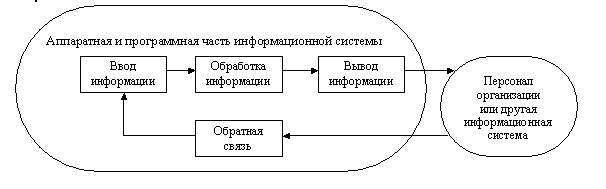
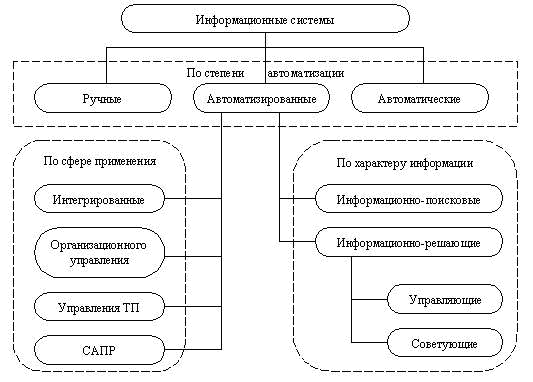
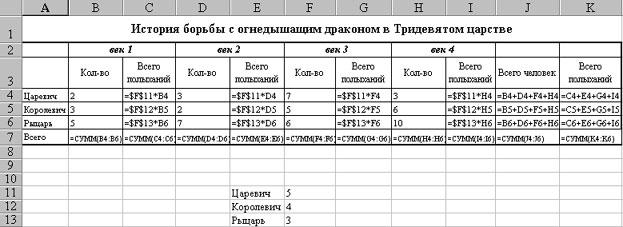
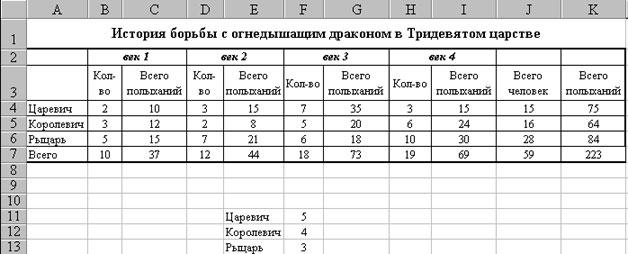
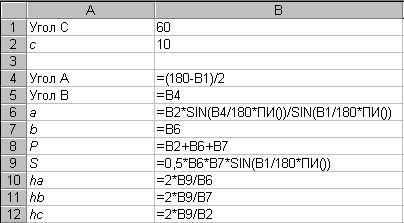
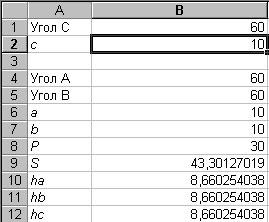
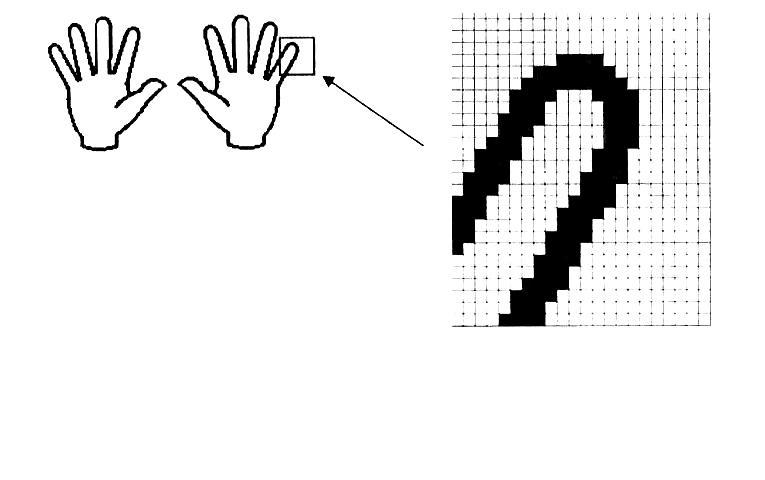
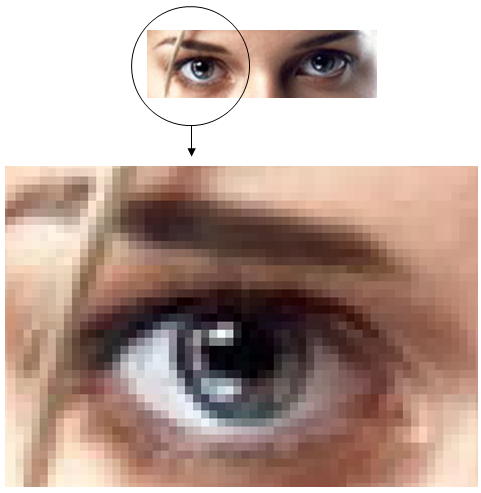
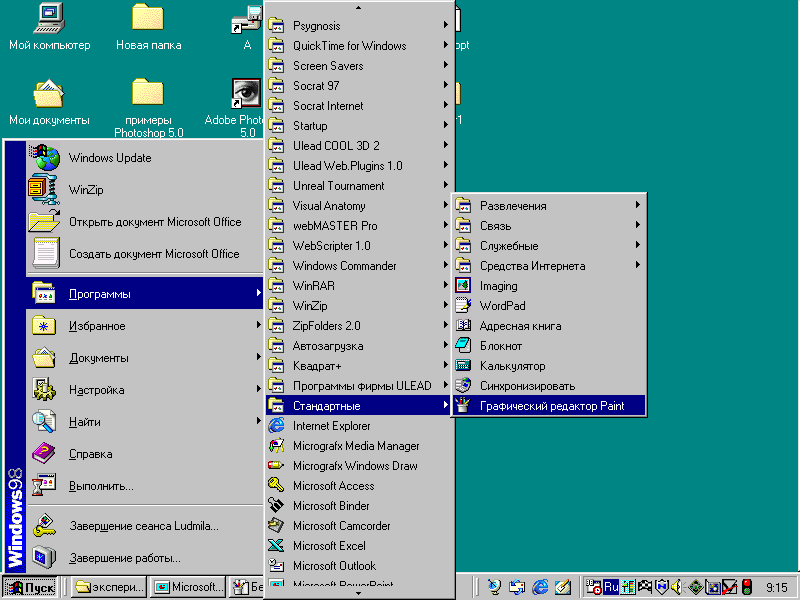
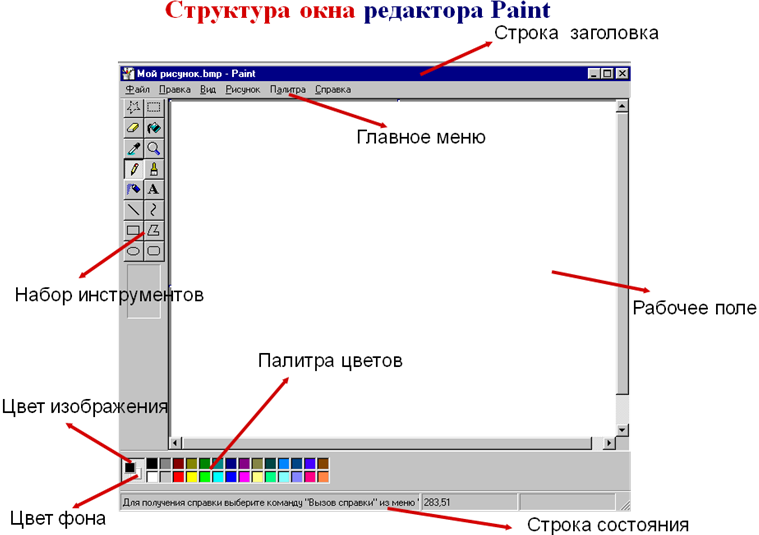
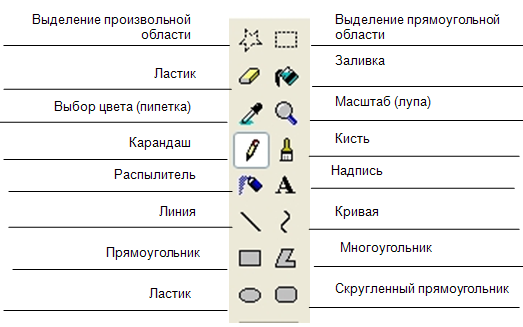










 Сборник лекций по "Информатике и ИКТ" (1.05 MB)
Сборник лекций по "Информатике и ИКТ" (1.05 MB)
 0
0 1702
1702 162
162 Нравится
0
Нравится
0




